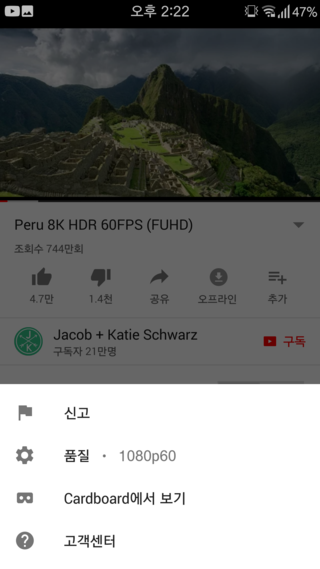테크 지식
[커뮤니티] YouTube 화질제한 걸린 기종을 위한 Tip!
현재 유튜브는 몇몇 기종에 대해 성능과 무관하게
60프레임 영상을 480p로만 재생되도록 제한을 걸어두고 있습니다.
그래서 이를 해결하기 위해 이것저것 많은 시도를 해보았습니다.
아래에 소개드릴 방법은 기본적으로 YouTube Vanced(구 iYTBP)의 숨겨진 개발자 설정을
이용한 방법이므로, 루팅, 비루팅, 매지스크 사용자 모두 이용 가능한 방법입니다.
기존 YouTube Vanced(구 iYTBP) 기능에 코덱 덮어쓰기 기능이 있고 이를 통해 강제로
화질을 끌어올릴 수 있으나, 굳이 개발자 옵션을 활성화 시킨 이유는 다음과 같습니다.
→ 기본 설정상의 코덱 덮어쓰기로 화질을 강제로 올리면 구형 기종에서는
엄청난 발열과 버퍼링이 동반됩니다. (여러 기종을 가지고 직접 실험해 본 결과)
방법 설명
1. XDA 포럼에서 YouTube Vaced 또는 iYTBP를 내려 받아서 설치해 주세요.
→ 루팅, 비루팅, 매지스크 등등 자신에게 맞는 버전을 내려받아 설치 (자세한 설명은 생략)
→ YouTube Vanced : https://goo.gl/ko4LWp
→ iYTBP : https://goo.gl/9lJQ9N
2. 새로 설치한 유튜브를 실행한 후 설정으로 들어가 주세요.
3. YouTube Vanced를 설치한 경우 Vanced Settings /
iYTBP를 설치한 경우 iYTBP Settings 메뉴로 들어가 주세요.
4. 공통적으로 제일 하단에는 개발자분들을 소개하는 About 탭이 있습니다.
→ 이 탭을 5번 이상 빠르게 연타해주세요. (개발자 옵션을 활성화 하듯이)
→ 메뉴 활성화까지 몇 번의 터치가 남았다는 영어 문구가 뜨다가,
메뉴가 활성화 된 이후에는 활성화 되었다는 문구로 바뀝니다.
5. 이제 제일 상단의 Codec Override 세팅으로 들어가주세요.
→ 메뉴가 6개로 늘어나 있다면 개발자 옵션이 활성화 된 것입니다.
6. Override Manafacturer 메뉴를 누르고, samsung를 기입해 주세요.
Override Model 메뉴를 누르고, GT-I9500을(9500 앞에 대문자 i 입니다) 기입해 주세요.
→ 유튜브가 지금 손에 쥐고 있는 폰을 해외판 갤럭시S4로 인식하도록 만드는 작업입니다.
→ 굳이 해외판 갤럭시S4를 선택해야 할 이유는 없으며, 현재 화질 제한이 걸리지 않은 기종 중
아무 기종을 골라서 제조사와 기기명을 입력하시면 됩니다.
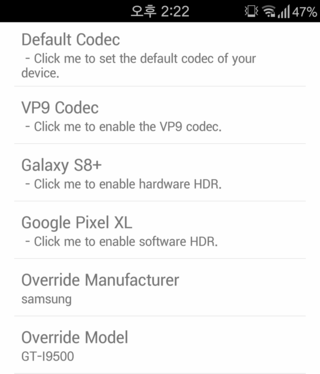
7. 유튜브를 완전히 종료하고 다시 실행 한 후에 60프레임 영상의 화질 제한이 풀렸는지 확인!
→ 서랍에 박혀있던 갤2를 위와 같은 방법으로 테스해 본 결과,
720p60fps까지는 약간의 버벅임과 함께 무난하게 재생합니다.